Popcorn Time streamt Filme und Fernsehsendungen von Torrents direkt auf Ihren Bildschirm. Obwohl dieses Verfahren auf allen anderen Linux-Distributionen wie Linux Mint, Debian, CentOS usw. funktionieren sollte, besteht das Ziel darin, den Popcorn Time Movie Streamer auf Ubuntu 20.04 LTS Focal Fossa zu installieren.
In diesem Tutorial lernen Sie:
- Wie man Popcorn Time herunterlädt
- Wie man Popcorn Time extrahiert und installiert
- Wie man den Popcorn Time Launcher erstellt
- So starten Sie die Popcorn-Zeit
Im Internet gibt es mehrere Projekte unter verschiedenen Domainnamen, die behaupten, der „Popcorn Time“-Filmplayer zu sein. Diese Projekte sind Malware-Klone, vermeiden Sie sie also um jeden Preis. Die offizielle Website des Popcorn Time Movie Players ist
https://popcorntime.sh/ .
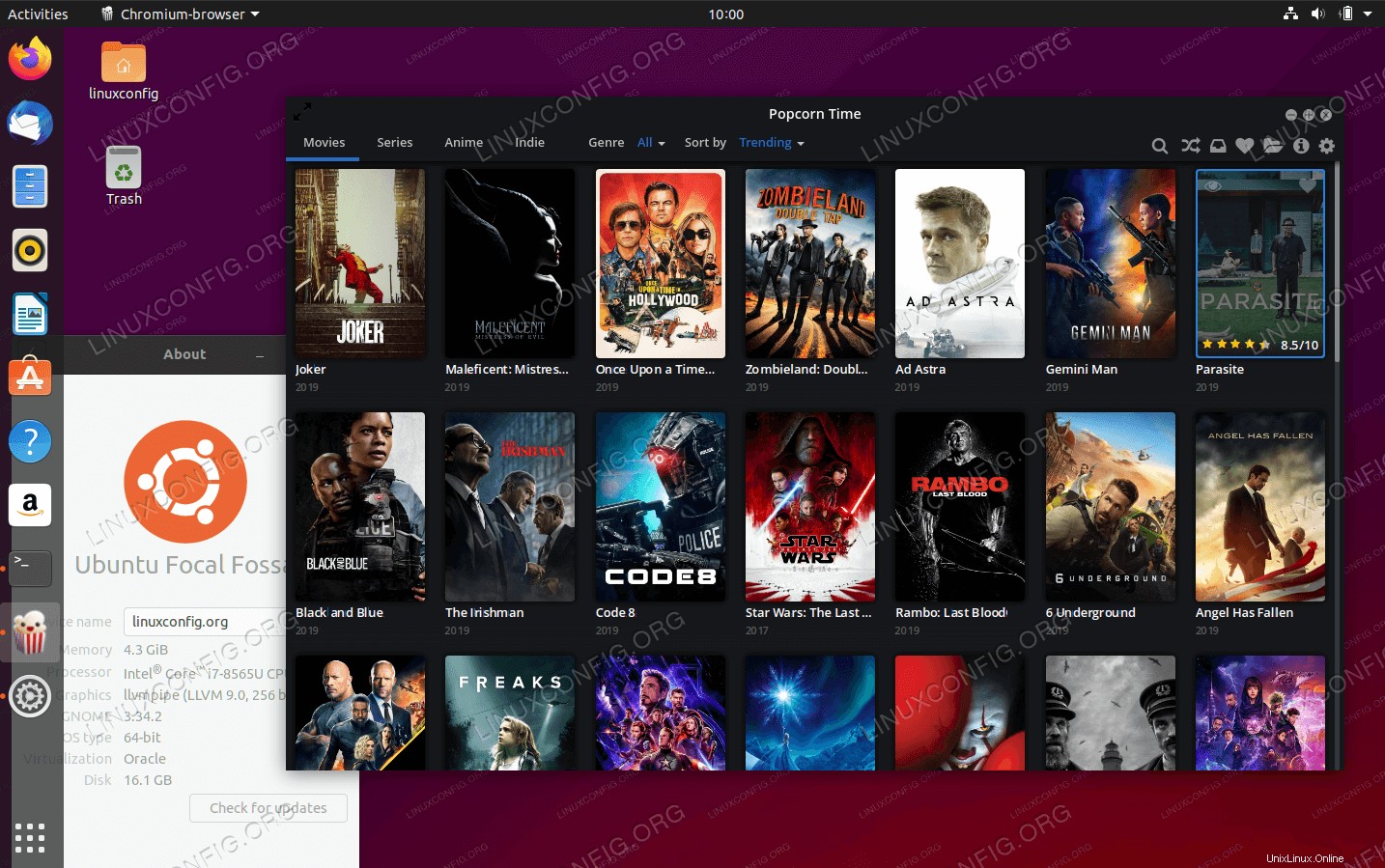 Popcorn Time Movie Player auf Ubuntu 20.04 LTS Focal Fossa
Popcorn Time Movie Player auf Ubuntu 20.04 LTS Focal Fossa Softwareanforderungen und verwendete Konventionen
| Kategorie | Anforderungen, Konventionen oder verwendete Softwareversion |
|---|---|
| System | Ubuntu 20.04 installiert oder Ubuntu 20.04 Focal Fossa aktualisiert |
| Software | Popcornzeit 3.10 |
| Andere | Privilegierter Zugriff auf Ihr Linux-System als root oder über sudo Befehl. |
| Konventionen | # – erfordert, dass bestimmte Linux-Befehle mit Root-Rechten ausgeführt werden, entweder direkt als Root-Benutzer oder durch Verwendung von sudo Befehl$ – erfordert, dass bestimmte Linux-Befehle als normaler, nicht privilegierter Benutzer ausgeführt werden |
So installieren Sie den Popcorn Time Movie Player unter Ubuntu 20.04 Schritt-für-Schritt-Anleitung
- Der erste Schritt besteht darin, alle Voraussetzungen zu installieren. Öffnen Sie Ihr Terminal und geben Sie die folgenden Befehle ein:
$ sudo apt update && sudo apt install libcanberra-gtk-module libgconf-2-4
- Laden Sie als Nächstes Popcorn Time-Binärdateien herunter und installieren Sie sie:
$ sudo mkdir /opt/popcorn-time $ sudo wget -O- https://get.popcorntime.sh/build/Popcorn-Time-0.3.10-Linux-64.tar.xz | sudo tar Jx -C /opt/popcorn-time
- Ausführbaren Link erstellen:
$ sudo ln -sf /opt/popcorn-time/Popcorn-Time /usr/bin/popcorn-time
- In diesem Stadium können Sie den Popcorn Time Movie Player über eine Befehlszeile starten, indem Sie den folgenden Befehl ausführen:
$ popcorn-time
- Optional können Sie einen Desktop-Launcher erstellen, um Popcorn Time über Ihr Desktop-Menü zu starten. Erstellen Sie dazu als Administrator eine Datei
/usr/share/applications/popcorntime.desktop:$ sudo nano /usr/share/applications/popcorntime.desktop
und fügen Sie den folgenden Inhalt in diese Datei ein:
[Desktop Entry] Version = 1.0 Type = Application Terminal = false Name = Popcorn Time Exec = /usr/bin/popcorn-time Icon = /opt/popcorn-time/popcorntime.png Categories = Application;Sobald Sie fertig sind, laden Sie das Popcorn Time-Symbol herunter:
$ sudo wget -qO /opt/popcorn-time/popcorntime.png goo.gl/wz8ifr
- Alles erledigt. Verwenden Sie das Aktivitätsmenü, um den Popcorn Time Movie Player zu starten.
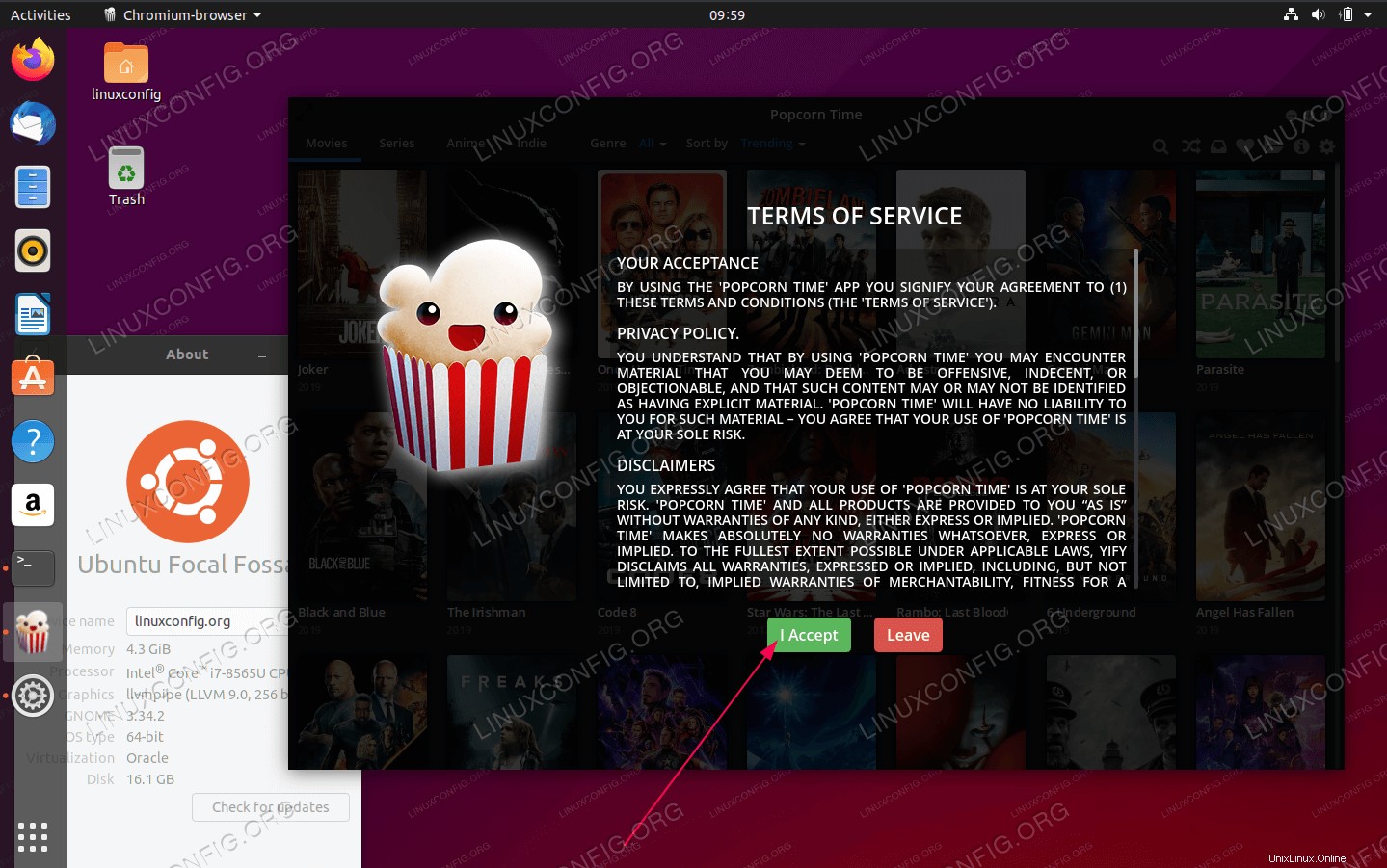 Starten Sie den Popcorn Time Movie Player
Starten Sie den Popcorn Time Movie Player 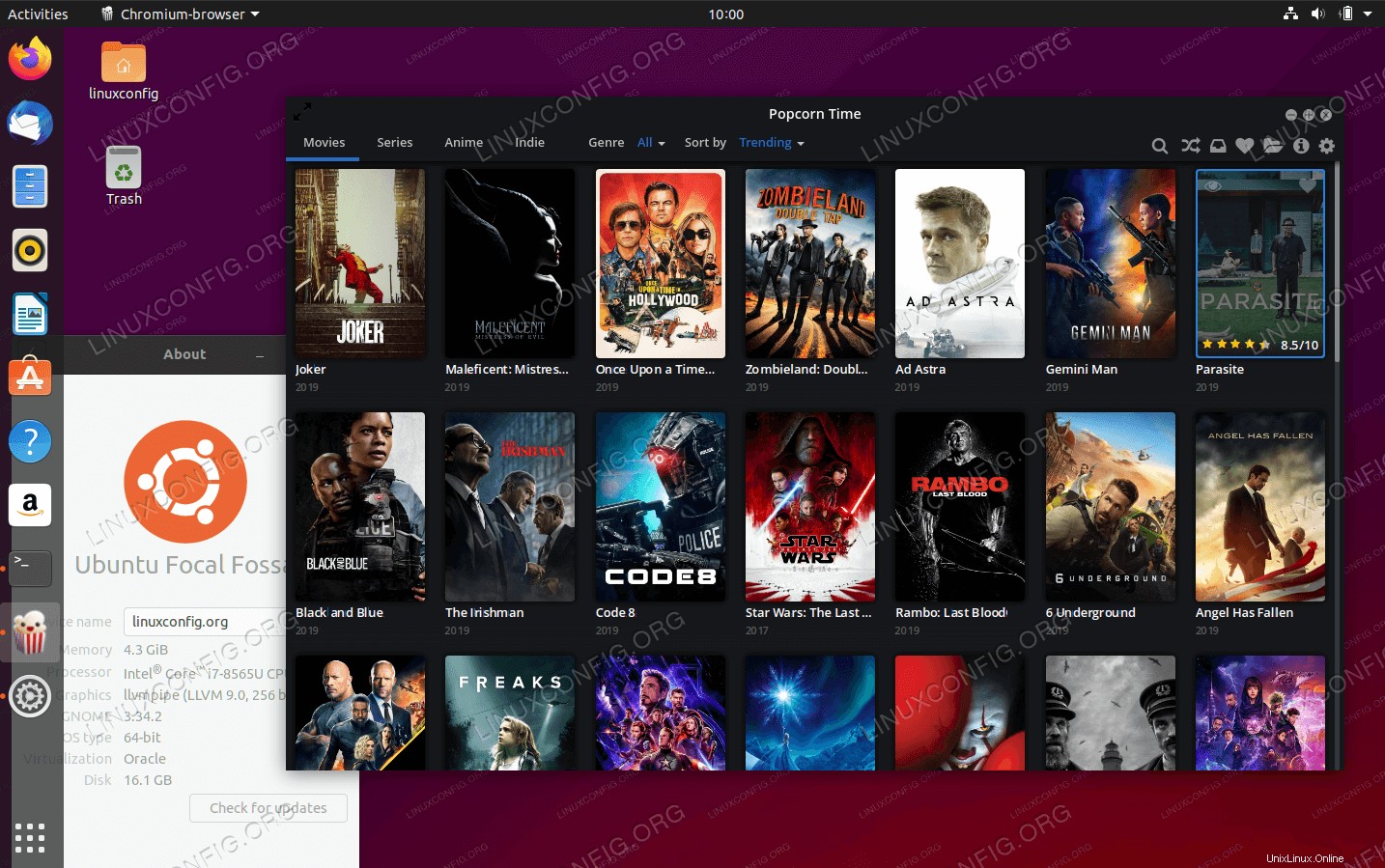 AGB akzeptieren
AGB akzeptieren